iTunes ist ein Torhüter für endlose Unterhaltung und dient als Media Player, Medienbibliothek, Online-Radiosender und App zur Verwaltung mobiler Geräte, die mit Windows 7, 8, 8.1 und Windows 10 kompatibel sind.
Wenn Sie kürzlich Windows 10 auf Ihrem Computer installiert haben und nach einem stabilen und zuverlässigen Medienbibliothekstool suchen, ist iTunes eine gute Wahl. In diesem Artikel zeigen wir Ihnen, wie Sie iTunes auf Ihren Windows 10-PC herunterladen und installieren.
Laden Sie iTunes unter Windows 10 herunter
1. Starten Sie Ihren Browser und gehen Sie zu https://www.apple.com//itunes/download/.
2. Klicken Sie auf Jetzt downloaden Schaltfläche> Warten Sie, bis der Downloadvorgang abgeschlossen ist
3. Klicken Sie auf Lauf > Befolgen Sie die Anweisungen auf dem Bildschirm, um iTunes zu installieren
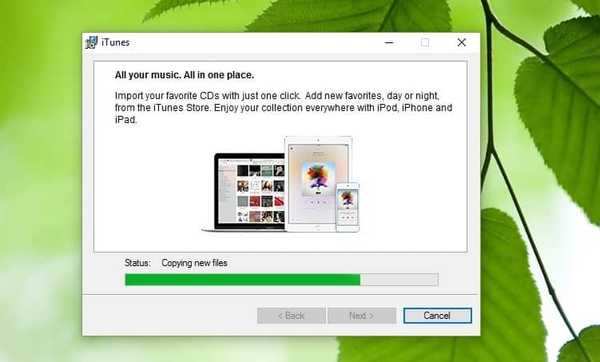
3. Klicken Sie auf Fertig stellen.
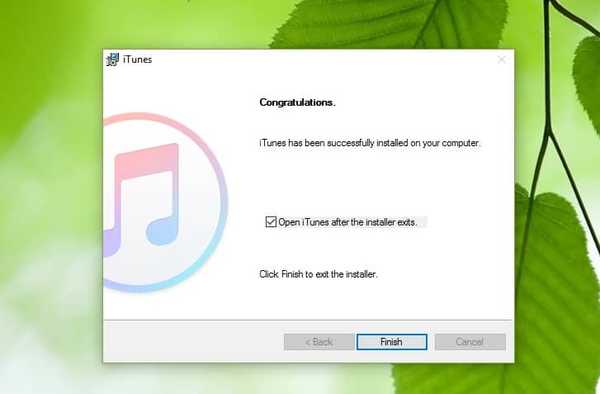
Wenn Probleme mit der iTunes-Installation auftreten, lesen Sie unsere Anleitung zur Fehlerbehebung.
Erstellen Sie eine Apple ID für Windows 10
Nachdem Sie iTunes heruntergeladen und installiert haben, benötigen Sie auch eine AppleID. Gehen Sie folgendermaßen vor, um eine zu erstellen und sich damit unter Windows 10 anzumelden:
- Starten Sie iTunes> gehen Sie zu Konto
- Klicken Sie auf Anmelden> auswählen Neue Apple ID erstellen wenn du noch keinen hast
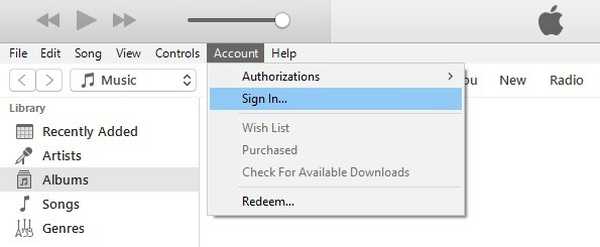
- Klicken Sie auf Weiter> akzeptieren Sie die Allgemeinen Geschäftsbedingungen
- Geben Sie Ihre E-Mail-Adresse ein> geben Sie Ihr Passwort ein> bestätigen Sie es
- Wählen und beantworten Sie die Sicherheitsfragen> klicken Sie auf Weiter
- Bestätigen Sie Ihre Zahlungsoptionen
- Bestätigen Sie Ihren Namen und Ihre Adresse> klicken Sie auf Apple ID erstellen
- Überprüfen Sie Ihre E-Mails und klicken Sie auf den Bestätigungslink, der an die E-Mail-Adresse gesendet wurde
- OK klicken.
Autorisieren Sie Ihren Windows 10-Computer in iTunes
iTunes benötigt jetzt die Berechtigung, auf Ihre Mediendateien zuzugreifen. So geht's:
- Starten Sie iTunes> gehen Sie zu Konto
- Gehen Sie zu Berechtigungen> wählen Sie Diesen Computer autorisieren
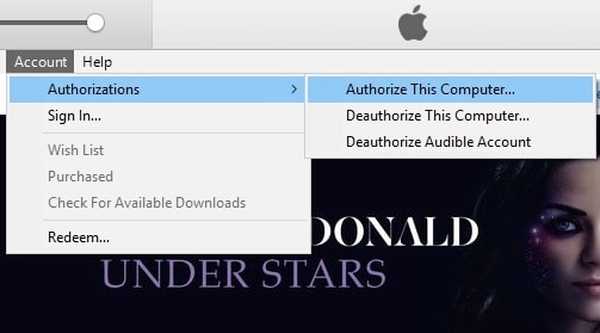
3. Geben Sie Ihr Passwort ein und bestätigen Sie die Autorisierung.
Importieren Sie Ihre Medienbibliothek in iTunes
Nachdem Sie iTunes zum Zugriff auf Ihre Dateien autorisiert haben, können Sie Ihre Medienbibliothek importieren. Folge diesen Schritten:
- Starten Sie iTunes> gehen Sie zu Datei> Klicken Sie auf Ordner zur Bibliothek hinzufügen
- Klicken Sie auf eine Datei oder einen Ordner zum Importieren> klicken Sie auf Ordner auswählen und fertig.
Wichtige Notiz:
iTunes funktioniert unter Windows 10, aber viele Benutzer haben verschiedene Probleme gemeldet, wenn Windows 7 oder Windows 8.1 auf Windows 10 aktualisiert wird, was dazu führt, dass sie eine Neuinstallation von Windows durchführen.
 Friendoffriends
Friendoffriends



